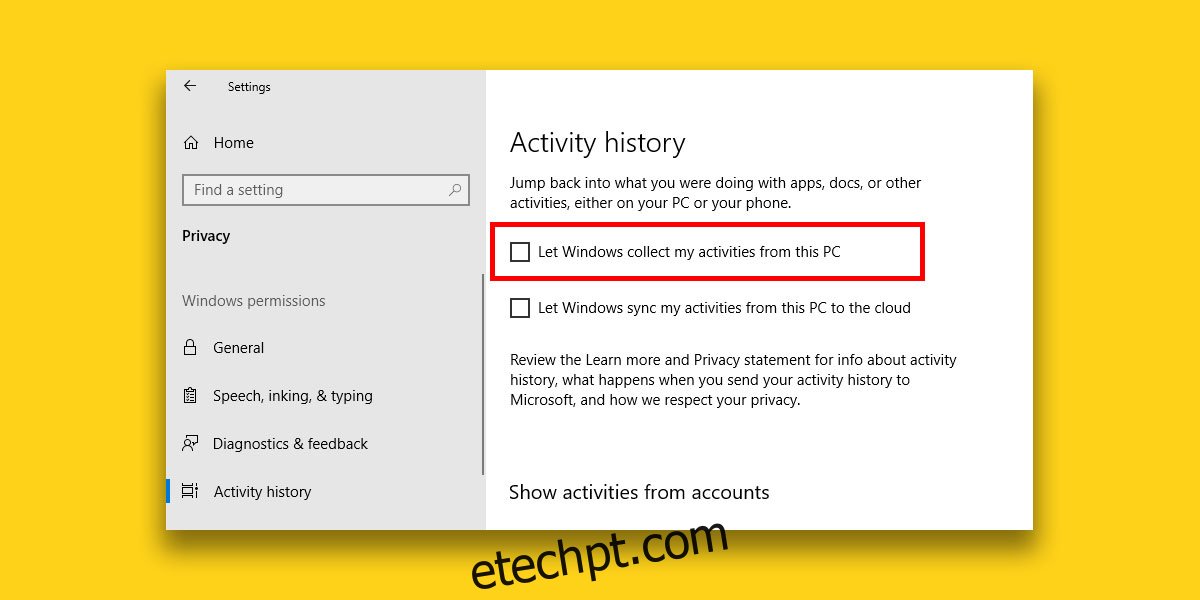A atualização do Windows 10 Spring Creators ainda não chegou. A data de 10 de abril de 2018 veio e se foi e a Microsoft decidiu adiar o lançamento. Ainda não há uma nova data, mas os usuários ainda esperam que a atualização seja lançada este mês. A Atualização Spring Creators tem uma série de ótimos novos recursos e a Linha do Tempo é um dos recursos mais esperados desta atualização. Ele permitirá que você retome seu trabalho de onde parou há alguns dias e é integrado à multitarefa. Se você não é fã do recurso, pode desativar a linha do tempo com bastante facilidade.
Desativar linha do tempo
Para desativar a linha do tempo, abra o aplicativo Configurações e vá para o grupo de configurações Privacidade. Aqui, clique na guia Multitarefa.
Na guia Multitarefa, procure na seção Histórico de atividades. Você verá uma opção chamada ‘Permitir que o Windows colete minhas atividades deste PC’. Ele será habilitado. Desative-o desmarcando esta opção e desativará a linha do tempo.
Se a segunda opção nesta seção, ou seja, ‘Permitir que o Windows sincronize minhas atividades deste PC para a nuvem’ estiver habilitada, você deve desativá-la também ou suas atividades serão sincronizadas com outros PCs conectados à mesma conta da Microsoft.
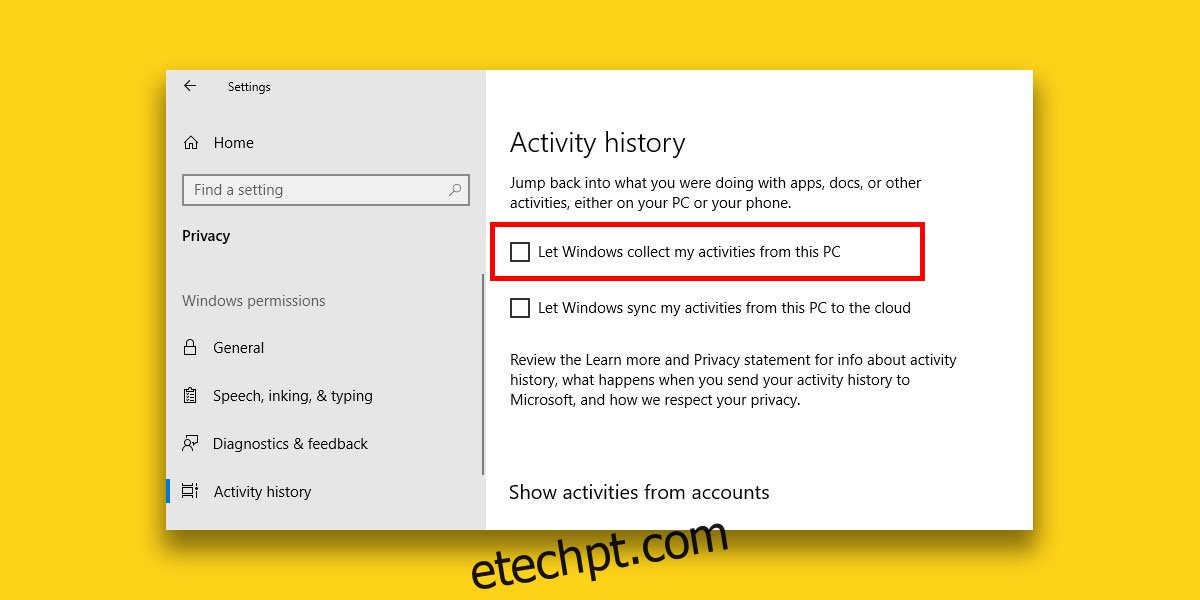
Quando você desabilita essa opção, o Windows 10 não acompanha mais sua atividade, mas ainda mantém sua atividade antes de você desabilitar a linha do tempo. Para eliminá-lo, você precisa remover o histórico da linha do tempo.
Role um pouco mais para baixo neste mesmo painel de configurações e você verá uma seção chamada ‘Limpar histórico de atividades’. Clique no botão Limpar abaixo dele e confirme que deseja remover sua atividade. Uma vez removido, não há como recuperá-lo, portanto, tenha certeza absoluta de que não precisará voltar e verificar o que estava fazendo em um determinado dia/data.
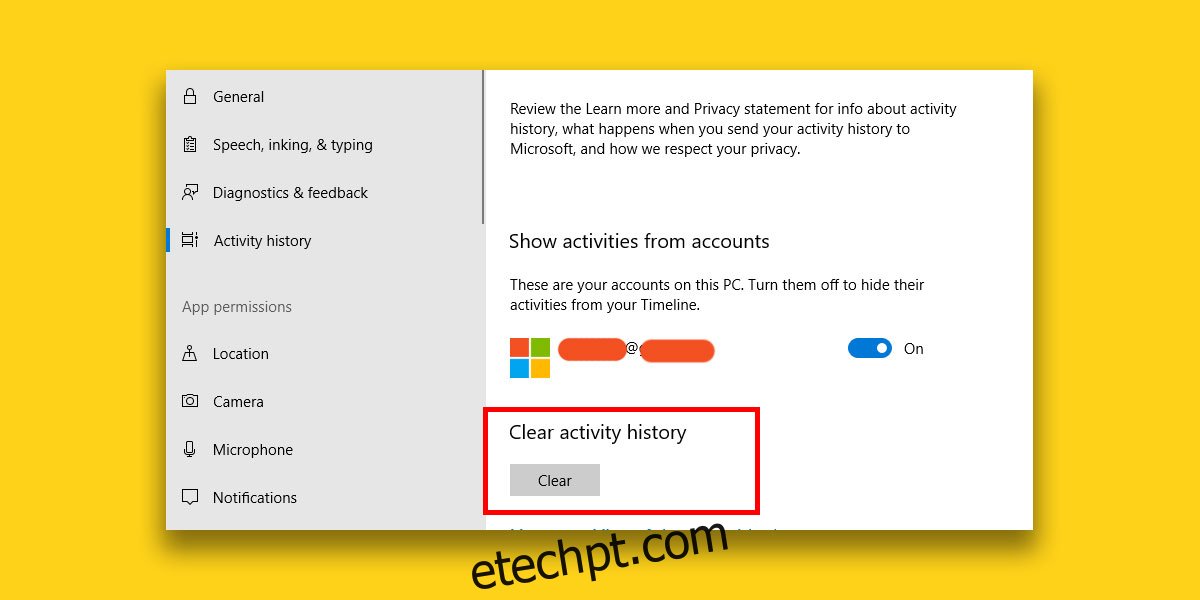
Atividades armazenadas em seu PC
Suas atividades da linha do tempo são armazenadas em seu PC, a menos que você opte por sincronizá-las entre dispositivos. Se você está preocupado que a Microsoft esteja mantendo uma guia sobre o que você está fazendo através da Linha do Tempo, esse não é o caso. A opção de sincronização envia as informações para os servidores em nuvem da Microsoft para que possam ser sincronizadas com seus outros dispositivos, mas não está necessariamente puxando uma Cambridge Analytica do Facebook.
Se você gosta do recurso, mas deseja manter suas atividades longe da Microsoft, pode desabilitar a sincronização e ainda permitir que o Windows 10 colete sua atividade e a mostre a você na Linha do tempo.